Za razliku od pametnih telefona koji rade na drugim operativnim sustavima, u iOS-u se postupak preuzimanja glazbe ne može nazvati jednostavnim. To je prvenstveno zbog Appleove želje da zaradi prodajom licenciranog digitalnog sadržaja putem trgovine. iTunes Store. Ako slijedite upute proizvođača, tada se sve audio datoteke mogu preuzeti na vaš iPhone samo pomoću izvornog iTunes medijskog procesora. Postupak je općenito jednostavan, ali zahtijeva vezu s računalom. Stoga ću u ovom članku opisati više jednostavnih načina kako preuzeti glazbu na iPhone, čak i bez računala, pa čak i bez vlastitih glazbenih datoteka. Ovo se odnosi samo na slušanje glazbe, ako trebate staviti melodiju iPhone poziv, onda pogledaj.
Službeni način - iTunes
Da biste to učinili, morate slijediti niz radnji opisanih u nastavku: 1)
Otvorite program iTunes (možete ga besplatno preuzeti sa službene web stranice apple.com/ru/itunes/). Dočekuje nas izlog koji prikazuje sve novotarije nova verzija programa. Odaberite opciju "Prihvaćam" na dnu i nastavite dalje. Zatim će se otvoriti glazbeni odjeljak i ponuditi traženje medijskih datoteka. Ali mi ne biramo ovu opciju, ne treba nam sva ta hrpa pjesama na našem uređaju koje su na vašem računalu, već samo odabrane pjesme, pa na sljedeću točku.
1)
Otvorite program iTunes (možete ga besplatno preuzeti sa službene web stranice apple.com/ru/itunes/). Dočekuje nas izlog koji prikazuje sve novotarije nova verzija programa. Odaberite opciju "Prihvaćam" na dnu i nastavite dalje. Zatim će se otvoriti glazbeni odjeljak i ponuditi traženje medijskih datoteka. Ali mi ne biramo ovu opciju, ne treba nam sva ta hrpa pjesama na našem uređaju koje su na vašem računalu, već samo odabrane pjesme, pa na sljedeću točku. 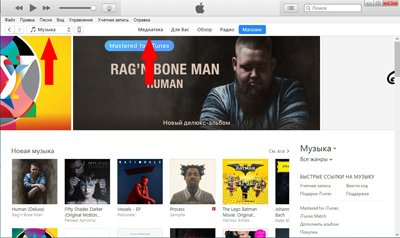 2)
Dakle, vidimo pododjeljak "glazba", au njemu nema pjesama. Dodajmo sada vašu glazbu. Da biste to učinili, prvo pogledajte ulijevo gornji kut i kliknite na stavku "Datoteka", zatim u skočnom izborniku koji se pojavi odaberite "Dodaj datoteku u biblioteku".
2)
Dakle, vidimo pododjeljak "glazba", au njemu nema pjesama. Dodajmo sada vašu glazbu. Da biste to učinili, prvo pogledajte ulijevo gornji kut i kliknite na stavku "Datoteka", zatim u skočnom izborniku koji se pojavi odaberite "Dodaj datoteku u biblioteku".  5)
Sada kada je naša medijska biblioteka stvorena, povezujemo iPhone s računalom. Nakon povezivanja s vašim računalom, vaš uređaj će se pojaviti na traci ikona. Kliknite na njega.
5)
Sada kada je naša medijska biblioteka stvorena, povezujemo iPhone s računalom. Nakon povezivanja s vašim računalom, vaš uređaj će se pojaviti na traci ikona. Kliknite na njega. 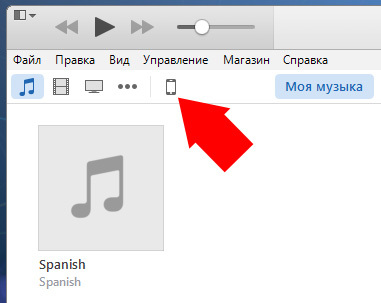 6)
Sada idite na odjeljak "glazba" klikom na istoimeni gumb. U polju za sinkronizaciju odaberite opciju "Cijela biblioteka". (Ali ako prije toga iz nekog razloga niste označili neke pjesme, nemojte žuriti s odabirom, čitajte dalje).
6)
Sada idite na odjeljak "glazba" klikom na istoimeni gumb. U polju za sinkronizaciju odaberite opciju "Cijela biblioteka". (Ali ako prije toga iz nekog razloga niste označili neke pjesme, nemojte žuriti s odabirom, čitajte dalje).  Ako ste poništili odabir bilo koje pjesme, odaberite opciju "Omiljeni popisi pjesama, izvođači, albumi i žanrovi".
Ako ste poništili odabir bilo koje pjesme, odaberite opciju "Omiljeni popisi pjesama, izvođači, albumi i žanrovi". 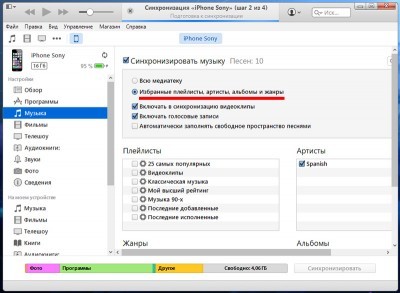 7)
I posljednji akord - kliknite gumb "Sinkroniziraj" u donjem desnom kutu. To je sve! Sada čekamo da se sinkronizacija završi i uživajte u glazbi na vašem iPhoneu! p.s. I naravno, u budućnosti, ako napravite bilo kakve promjene u medijskoj biblioteci, promjene će stupiti na snagu na vašem uređaju tek nakon sinkronizacije s računalom. Iz tog razloga, ovdje su upute. Ima jedna stvar:
7)
I posljednji akord - kliknite gumb "Sinkroniziraj" u donjem desnom kutu. To je sve! Sada čekamo da se sinkronizacija završi i uživajte u glazbi na vašem iPhoneu! p.s. I naravno, u budućnosti, ako napravite bilo kakve promjene u medijskoj biblioteci, promjene će stupiti na snagu na vašem uređaju tek nakon sinkronizacije s računalom. Iz tog razloga, ovdje su upute. Ima jedna stvar: Ako iznenada ne vidite uobičajeni naziv svojih pjesama (to jest, ne naziv datoteke koji je zapisan), nemojte se uznemiriti: iTunes uzima informacije iz oznaka datoteka i sve distribuira u stupce: “Naslov ”, “Trajanje”, “ Izvođač”, “Album”, “Žanr”, “Ocjena”, “Reproduciraj”.
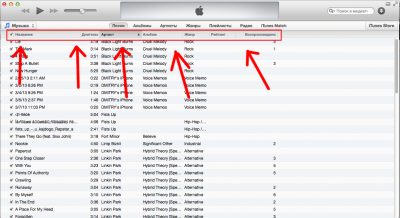
Video
Sve gore navedene radnje u kratkom video klipu.
Kako preuzeti glazbu na iPhone pomoću aplikacija
Ako vam se gornji postupak ne sviđa, onda Trgovina aplikacijama Postoje aplikacije koje mogu puno lakše preuzeti glazbu na iPhone. Mogu preporučiti Eddy Cloud Music Pro (), omogućuje vam preuzimanje pjesama čak i s usluga u oblaku (Dropbox, Google Drive, Yandex.Disk i drugi).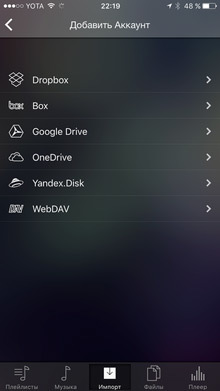

Kako preuzeti glazbu na iPhone iz VK
Društvena mreža VKontakte za mnoge je postala glavni izvor glazbenog sadržaja. Gotovo svaka vrsta glazbe je tu. I sasvim je logično omogućiti slušanje omiljenih pjesama na vašem iPhoneu izravno od tamo. Međutim, izvorna aplikacija VKontakte nema takvu funkcionalnost. Ali postoje i druge aplikacije koje vam omogućuju preuzimanje glazbe na vaš iPhone. Istina, Appleova antipiratska politika ne dopušta im da dugo ostanu u App Storeu. Ali slične aplikacije može se preuzeti saMnogi korisnici koji su bili zauzeti učitavanjem svojih Apple uređaji multimedijskih sadržaja, žale se na povećanu zahtjevnost obavljanja ovog posla. To je djelomično točno, budući da za ovaj rad morate koristiti dodatni programski paket iTunes. Međutim, i to ima svoju prednost. Svoju medijsku zbirku možete dizajnirati visokokvalitetno i zatim je lako obnoviti.
U ovom članku ćemo vam reći kako preuzeti glazbu s uz pomoć trojice razne načine: pomoću iTools upravitelja datoteka, računala s instalirani program iTunes i izravno putem interneta na iPhone.
Kako preuzeti glazbene datoteke na iPhone.
Preko Interneta.
Uz pomoć programski paket iTunes.
Korištenje besplatnog upravitelja datoteka iTools.
Kada koristite upravitelje datoteka i programe za upravljanje, glazbeni sadržaj mora se nalaziti na vašem tvrdom disku. Dok prilikom preuzimanja putem interneta nema potrebe za povezivanjem pametnog telefona s osobnim računalom. Kada preuzimate glazbu na svoj pametni telefon, morate zapamtiti da iTunes ne podržava sve glazbene formate. Stoga neće biti moguće učitati takve nepodržane formate u vašu medijsku biblioteku.
Glazbeni format za iPhone
iTunes Media Harvester podržava sljedeće formate audio datoteka:
ALAC (Apple Lossless);
Audible (format 2,3,4);
WAV;
AAC zaštićen (iz iTunes Store);
MP3 (od 16 do 320 Kbps);
Službena podrška za popularne glazbene standarde kao što su danas Windows Media Nema zvuka u iTunesu. Prema zadanim postavkama ovaj se format pretvara u AAC.
U slučaju učitavanja datoteke u medijsku biblioteku iTunes programi ne uspije, to znači da ovaj format ne podržava skupljač medija. Morate ga pretvoriti programi trećih strana u jedan od formata koje podržava iTunes.
Preuzmite glazbu na iPhone putem iTunes
Korisnik ima mogućnost snimanja posebnih oznaka, koje naknadno omogućuju organiziranje visokokvalitetnog grupiranja glazbenih datoteka i njihovo dubinsko pretraživanje.
Glazbenim zapisima možete dati različite naslovnice, što će se poboljšati izgled Glazbene aplikacije izravno u samom pametnom telefonu.
Neovisne postavke ekvilizatora i razine glasnoće mogu se primijeniti na pojedinačne glazbene datoteke.
iTunes vam omogućuje grupiranje glazbenih datoteka u odgovarajuće popise za reprodukciju.
Datoteke su grupirane prema izvođačima, albumima, žanrovima i popisima za reprodukciju.
Ova prednost vam omogućuje da eliminirate dio složenosti preuzimanja audio datoteka na iPhone putem iTunesa. Da biste snimili glazbu u memoriju svog mobilnog gadgeta, prvo morate preuzeti glazbene datoteke u medijsku biblioteku programa.
Zatim odaberite karticu File i Add Media Library. Odaberite mapu koja sadrži glazbene datoteke koje su vam potrebne na vašem računalu. Također je moguće povući multimedijske datoteke iz drugih prozora u otvoreni prozor.
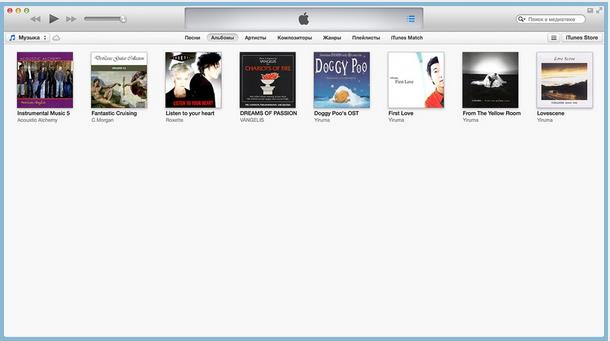
Nakon preuzimanja datoteka u svoju multimedijsku biblioteku, možda ćete vidjeti da pojedinačni nazivi glazbenih zapisa ne odgovaraju nazivima glazbenih datoteka na vašem tvrdom disku. iTunes koristi posebne oznake koje sadrže metapodatke.

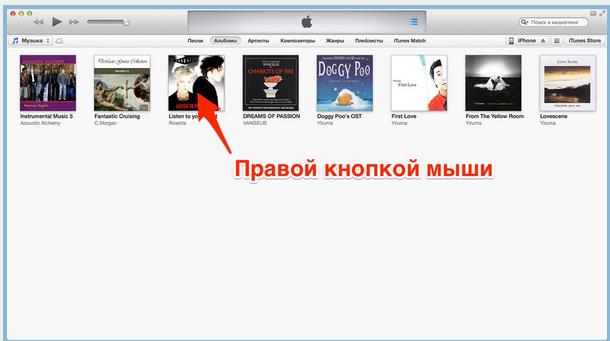


Vaša kolekcija je spremna i možete ići u odjeljak Glazba.
Ako preuzimate pakete datoteka, morate provjeriti njihovu količinu, ako pojedinačne datoteke nisu preuzete u medijsku biblioteku, morate ih konvertirati i ponovno preuzeti.
Sinkronizirajte iPhone s iTunes Music
Za prijenos glazbe s iTunes na iPhone memorija morate ga sinkronizirati. Da biste to učinili, izvršite sljedeće korake:
Povezujemo vaše mobilni gadget pomoću USB kabela ili bežične veze.
Pokrenite iTunes.
Idite na karticu Pregled, gdje bi vaš uređaj trebao biti prikazan u odjeljku Uređaj.
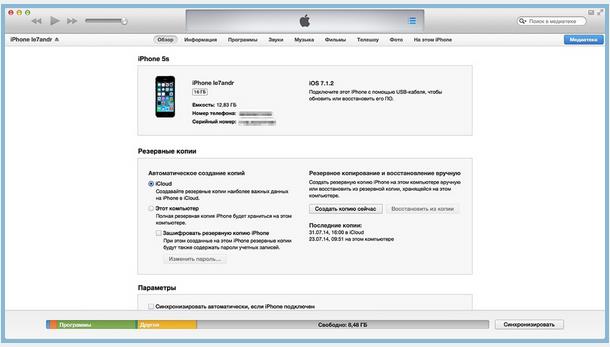
Na kartici Mogućnosti trebate označiti kućicu pored Ručno obradi glazbu i videozapise. To će vam omogućiti najfleksibilniju sinkronizaciju.

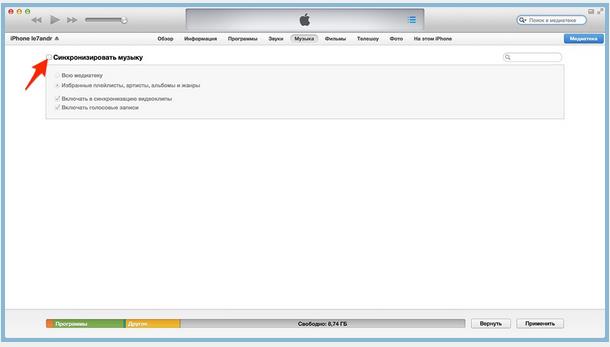
Otvorit će vam se postavke sinkronizacije. Ako trebate premjestiti cijeli sadržaj programa na iPhone, odaberite Entire Media Library.
![]()
Također možete sinkronizirati prema pojedinačnim izvođačima, albumima, omiljenim popisima pjesama ili pojedinačnim datotekama.
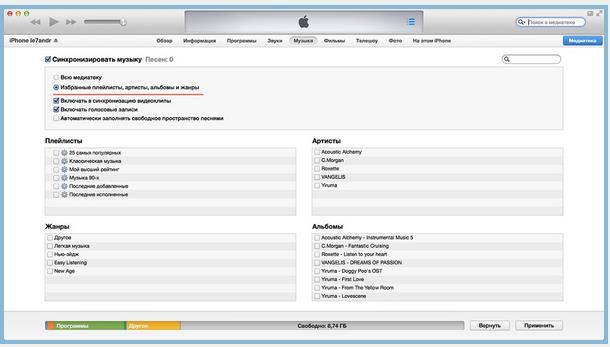
Ako trebate ispuniti sve slobodan prostor na mobilnom gadgetu s glazbom možete aktivirati stavku za automatsko popunjavanje slobodnog prostora.
Morate odabrati multimedijske datoteke za preuzimanje; da biste to učinili, morate potvrditi okvire pokraj njih. Na dnu radnog prozora možete vidjeti količinu slobodan prostor preostalih u memoriji uređaja.
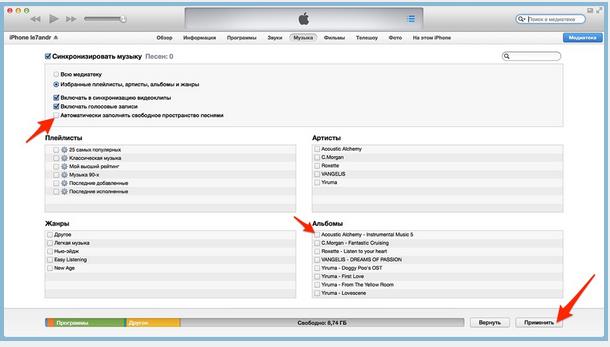
Nakon što je odabir završen, morate kliknuti gumb Primijeni. Pričekajte da se sinkronizacija završi. Odmah nakon završetka sinkronizacije, snimka snimljena na iPhone putem iTunes glazbaće postati dostupan.
Kako preuzeti glazbu na iPhone koristeći iTools
Vlasnicima iPhonea nudi se izvrsna alternativa standardnom iTunes media harvesteru, koji možete jednostavno besplatno preuzeti. Ovaj program se zove iTools.
Ovaj program je univerzalan upravitelj datoteka, koji vam omogućuje jednostavno preuzimanje raznih sadržaja na vaš iPhone ili neki drugi iOS gadget.
Korisnik može jednostavno prenijeti glazbene datoteke i na iPhone i u suprotnom smjeru. Sve glazbene datoteke preuzete na vaš pametni telefon nalazit će se u aplikaciji Glazba.
iTools nema funkcionalnost iTunesa u organiziranju glazbenih kolekcija. Međutim, mnogi korisnici jednostavno ne trebaju takvu funkcionalnost prilikom organiziranja svoje glazbene kolekcije. Za preuzimanje multimedijskog sadržaja na iPhone potrebno vam je:
Povežite svoj iPhone s računalom.
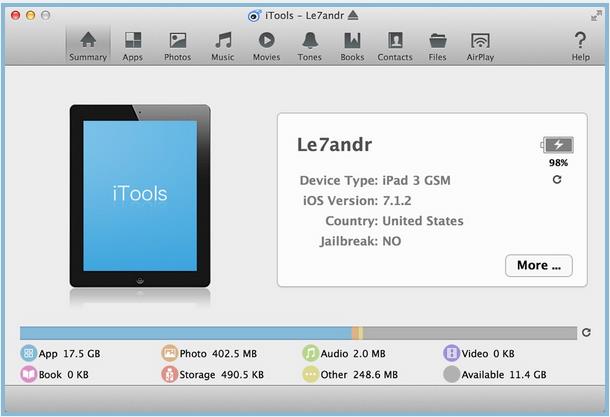
Otvorite iTools i idite na izbornik Glazba. Zatim kliknite na gumb Import.
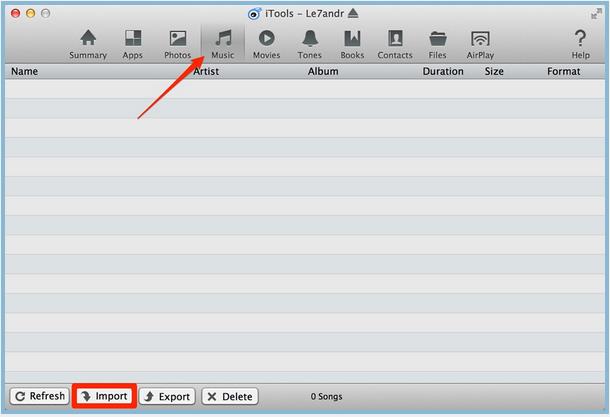
Odaberite datoteku koja vam je potrebna.
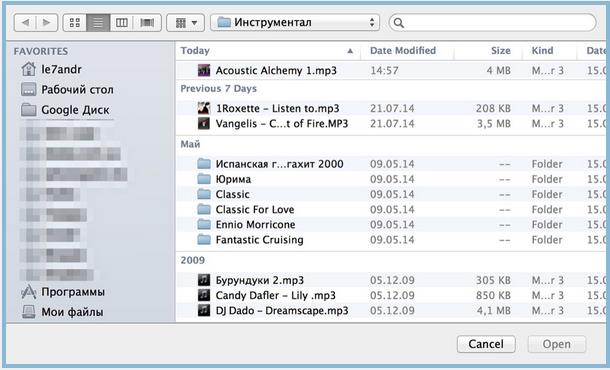
Kliknite Otvori, nakon čega će odabrane datoteke biti preuzete na iPhone. Mogu se vidjeti u aplikaciji Glazba na vašem mobilnom gadgetu.

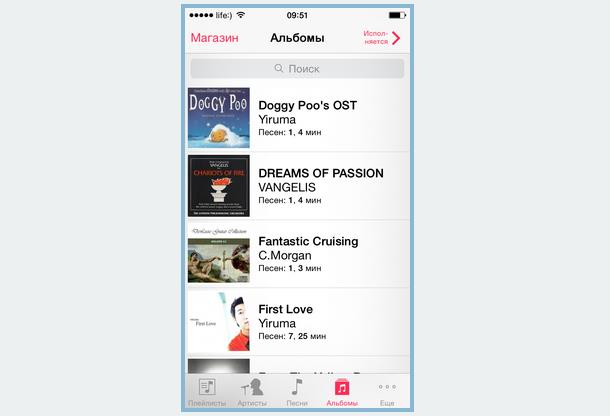
Morate zapamtiti da ako koristite iTunes i iTools za preuzimanje iste glazbene datoteke na vaš iPhone, dvije identične datoteke nalazit će se na kartici Glazba.
Prednosti korištenja iToolsa za preuzimanje glazbe:
Program se distribuira potpuno besplatno.
Sav sadržaj se preuzima na mobilni gadget bez sinkronizacije. Time se štedi vrijeme i ubrzava proces rada.
Preuzeti sadržaj nalazi se u aplikaciji Glazba.
Velika brzina preuzimanja.
Sposobnost rada s gadgetima bez bjekstva iz zatvora.
Nedostaci iToolsa:
Ne postoji podrška za ruski jezik.
Prilikom preuzimanja dupliciranih medijskih datoteka pomoću iTools i iTunes, duplikati će se nalaziti u glazbenoj aplikaciji.
Nedostatak mogućnosti uređivanja glazbenih oznaka.
Razmotrimo treću opciju za preuzimanje glazbenog sadržaja Unutarnja memorija iPhone. ovaj posao izvodi izravno s interneta.
Kako skinuti glazbu na iPhone
Glazbu možete preuzimati izravno s interneta samo s uređajima koji imaju . Ako želite, možete koristiti posebne programe za preuzimanje koji se distribuiraju iz AppStorea. Ali u isto vrijeme, takva glazba preuzeta pomoću dodatnih programa za preuzimanje pohranjuje se ne na kartici Glazba, već u samom preuzimaču. Ovo značajno smanjuje iskoristivost multimedijskih datoteka. Ako imate iPad ili iPhone s , imate mogućnost preuzimanja glazbe izravno u svoju knjižnicu. Da biste to učinili, morate preuzeti poseban Bridge iz Cydije. Ovo podešavanje je podržano na svim uređajima koji rade na iOS kontrola, počevši od pete verzije
Pokrenite preglednik Safari na svom iPhoneu i idite na web mjesto koje vam omogućuje izravnu vezu na audio datoteku koja vam je potrebna.

Odaberite željenu pjesmu, dodirnite otvorite izbornik i kliknite preuzimanje. Rezultirajuću vezu morate staviti na svoj popis za čitanje.
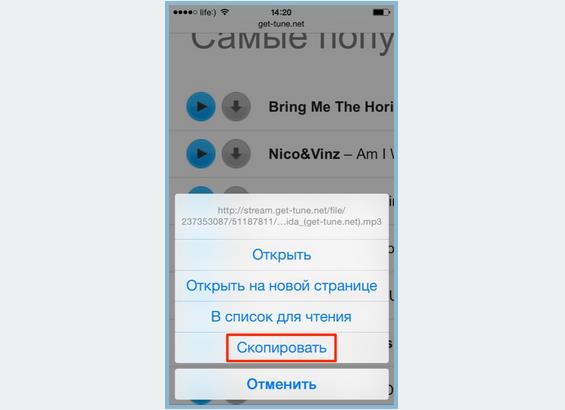
Sada sve što trebate učiniti je kliknuti Nastavi nakon čega će započeti preuzimanje datoteke. Nakon završetka preuzimanja, Bridge će preuzetoj datoteci dodijeliti sve potrebne metapodatke.
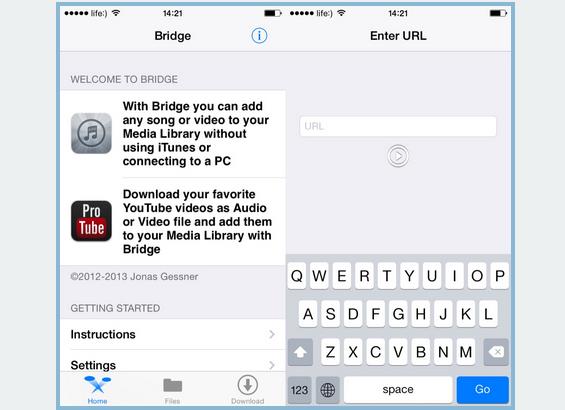
Ako je potrebno, možete sami ispuniti potrebne metapodatke.
Preuzeta datoteka nalazit će se u aplikaciji Glazba.
Postoje mnogi alternativni programi za Bridge tweak. Većina ih se distribuira na plaćenoj osnovi. Princip rada takvih aplikacija je identičan.
Nema poteškoća u preuzimanju glazbe na iPhone. Možeš koristiti različiti putevi preuzmite potrebnu glazbu na svoj mobilni uređaj.
Ako odlučite preuzeti glazbu na svoj iPhone, ali ništa vam ne odgovara, ne brinite, u ovoj lekciji ću vam pomoći. Činjenica je da to nije laka stvar, ali nasreću rješiva.
Želim vas odmah upozoriti da nećemo koristiti iTunes, jer je to, po mom mišljenju, najgori način za preuzimanje glazbe na vaš iPhone. Ova opcija za preuzimanje glazbe na iPhone opisana je na internetu stotinama puta. Ja ću vam pak pokazati alternativne opcije, a one su, po mom mišljenju, mnogo jednostavnije!
Preuzmite glazbu na iPhone koristeći iTools
U prvoj metodi, za preuzimanje glazbe na iPhone trebat će nam program iTools. Skinimo ga odmah. Obično koristim neslužbenu verziju, koja ne zahtijeva instalaciju i ima rusko sučelje.
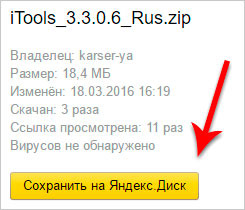
Preuzmite program i raspakirajte arhivu. Zatim pokrenite program pomoću datoteke iTools.exe.

Koristeći svoj iPhone USB kabl. U programu iTools naš će uređaj odmah biti detektiran.

Za preuzimanje glazbe na iPhone u programu iTools potrebno je otići u odjeljak Glazba iu pododjeljku iPhone otvoriti karticu Glazba. Ovdje kliknite na gumb Uvezi!
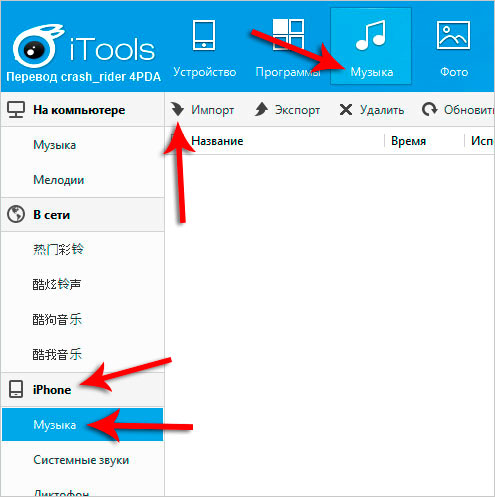
U prozoru koji se otvori kliknite Odaberi datoteku i na računalu označite audio snimke koje želite preuzeti na svoj iPhone.

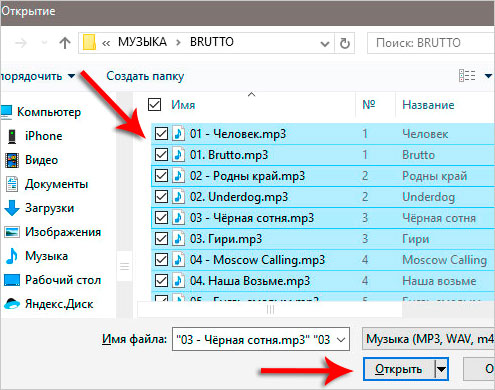
Glazba je odabrana i samo moramo kliknuti OK.

Pričekajte nekoliko sekundi dok je preuzimanje u tijeku!
Kada završite, pokrenite aplikaciju Glazba na svom iPhoneu i provjerite je li sve u redu!
Da budem iskren, ranije sam koristio ovu metodu za preuzimanje glazbe na svoj iPhone, i radila je odlično. Ali u jednom "divnom" trenutku prestao je raditi. Možda je problem u novim verzijama iOS-a ili se možda u iTools-u nešto promijenilo. Zaključak je samo jedan - preuzimanje glazbe na iPhone Sada ne ide i trebamo tražiti nove načine, a oni srećom postoje!
Ali ipak isprobajte ovu metodu jer možda neće uspjeti samo ja u ovoj konkretnoj situaciji!
Preuzmite glazbu na iPhone putem Yandex Diska
Sljedeća u našem redu je opcija preuzimanja glazbe na iPhone pomoću usluga u oblaku Yandex Disk. 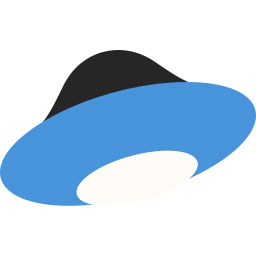 Poanta je sljedeća: trebamo, zatim na našem računalu, a također preuzeti istoimenu aplikaciju na iPhone i prijaviti se koristeći svoje korisničko ime i lozinku.
Poanta je sljedeća: trebamo, zatim na našem računalu, a također preuzeti istoimenu aplikaciju na iPhone i prijaviti se koristeći svoje korisničko ime i lozinku.
Ako ste prethodno npr. prilikom stvaranja poštanski sandučić, zatim ponovno izradite račun nema potrebe.
Nakon registracije i instaliranja programa, možete pokušati preuzeti glazbu na svoj iPhone.
Otvorite odjeljak Računalo i pronađite ikonu Yandex Disk.
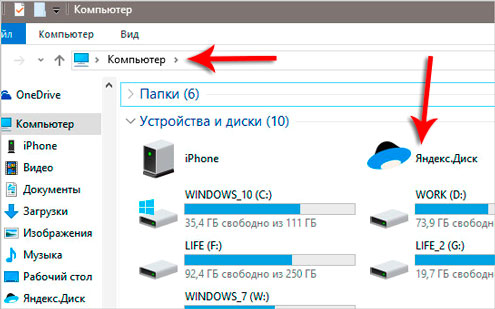
Njegovim pokretanjem otvorit će se mapa u koju ćemo trebati staviti svu glazbu koju želimo preuzeti na iPhone. Preporučljivo je stvoriti zasebnu mapu i premjestiti pjesme u nju. Za mene će to biti mapa "Glazba s YouTubea".

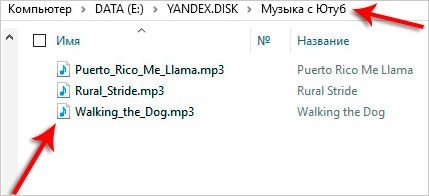
Ovisno o broju pjesama, sinkronizacija može trajati od nekoliko sekundi do nekoliko sati. Možete ga pratiti tako da obratite pozornost na ikonu Yandex Disk u području obavijesti.
Ako vidite plavu ikonu sa strelicama koje se vrte na ikoni, to znači da je sinkronizacija trenutno u tijeku. Malo kasnije tamo će se pojaviti zelena kvačica, što će značiti da su datoteke u potpunosti prenesene u oblak.
Sada možete preuzeti glazbu na svoj iPhone, a sada ću vam pokazati kako to učiniti ispravno.
Dakle, prijeđimo na naš pametni telefon. Ako još niste instalirali aplikacije Yandex.Disk i ApStore, vrijeme je da to učinite.
I pokrenite aplikaciju Yandex.Disk.
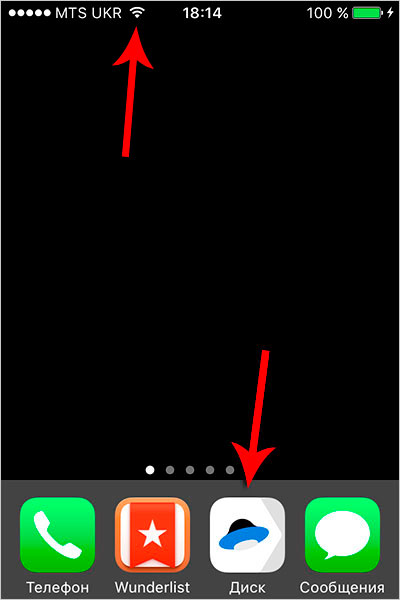
Ovdje će se podaci ažurirati i za nekoliko sekundi vidjet ćemo sinkroniziranu mapu "Music from YouTube".
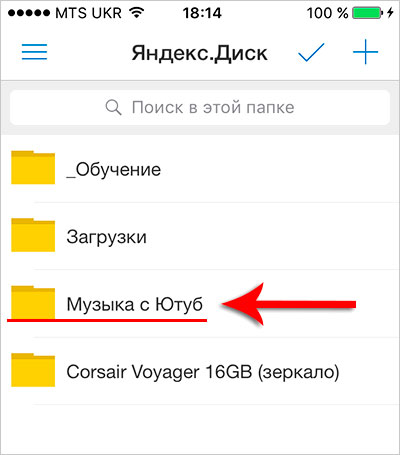
Sve što trebamo učiniti je preuzeti ga. Da bismo to učinili, povlačimo prst preko mape i vidimo da sada imamo stavke za uređivanje. Prvi od njih ima ikonu zrakoplova i naziva se Offline. Kliknimo na njega.
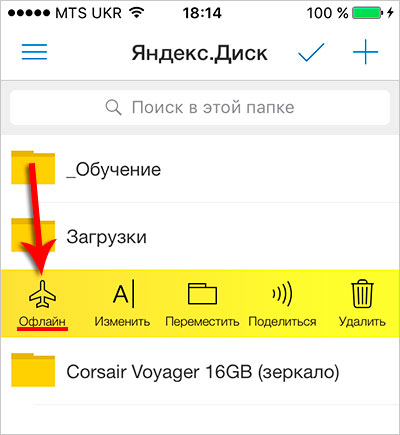
Naš avion odmah postaje crn. To znači da je odabrana mapa već preuzeta na naš uređaj. Da biste to još jednom provjerili, kliknite na označenu stavku izbornika tri pruge.

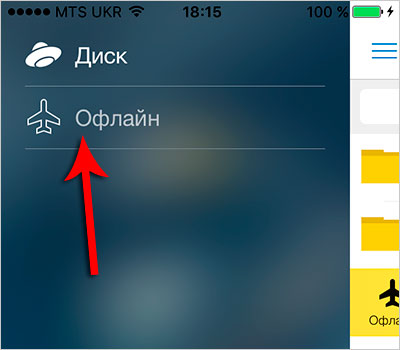
I vidjet ćete da je mapa “Music from YouTube” već učitana ovdje, a zajedno s njom i sadržaj.
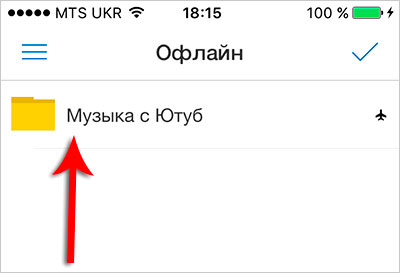
Otvorimo mapu i tamo vidimo glazbu.
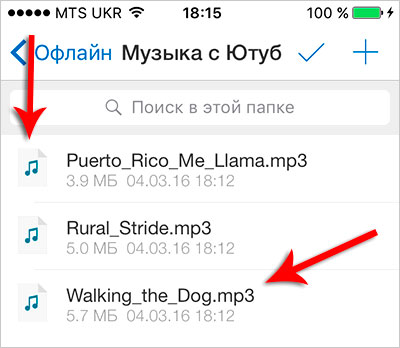
Ovo su 3 pjesme koje sam postavio na Yandex Disk na svom računalu. Mogu se otvoriti u ugrađenom playeru klikom na bilo koju pjesmu.

Nedostatak ove metode je što ne možemo u potpunosti kontrolirati igrača. Za slušanje sljedeće pjesme svakako moramo otključati uređaj i ručno prebaciti pjesmu. Ali ima i prednosti: još uvijek možemo preuzeti glazbu na iPhone i slušati je u neograničenim količinama! Uostalom, ovo je upravo ono što smo htjeli?
Preuzmite glazbu na iPhone pomoću aplikacije nPLAYER
Postoji cool player za iPhone tzv nPlayer. Korištenje ovu aplikaciju Nije teško preuzeti glazbu na svoj iPhone. A sada ćete vidjeti ovo.
Prije svega, pokrenite aplikaciju nPlayer i uključite WI-FI.
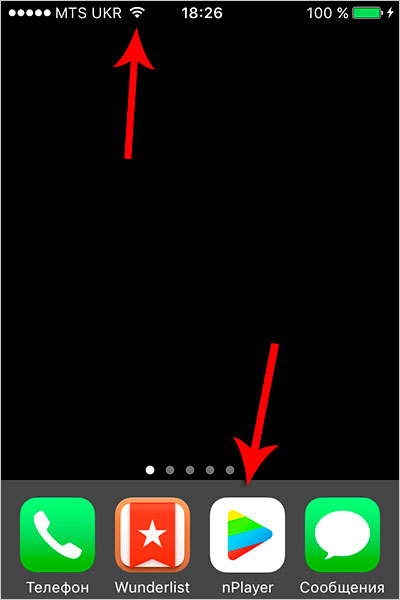
U pokrenuta aplikacija pronaći gumb za bežični prijenos podatke, u obliku je Wi-Fi ikone. Pritisnite ga.

Otvorili smo izbornik Wi-Fi prijenos.

Ovdje morate aktivirati stavku HTTP / WebDAV. Nakon uključivanja imat ćemo adresu koju je potrebno unijeti bilo koji preglednik na vašem računalu.
![]()
Pokrećemo, na primjer, unesite navedenu adresu i pritisnite Enter.
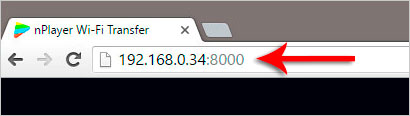
Učitava se web sučelje playera. Sada možemo koristiti Gumb Dodaj datoteke preuzmite glazbu bežičnim putem na svoj pametni telefon. Pritisnite Dodaj datoteke.
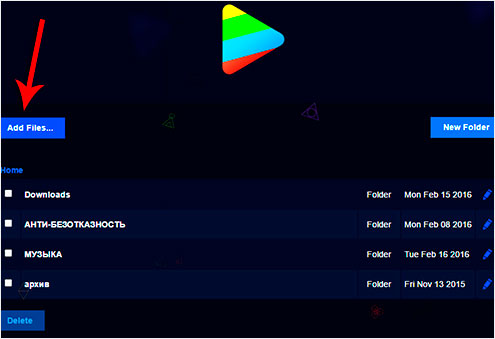
U prozoru koji se otvori označite pjesme koje trebate preuzeti na svoj iPhone.
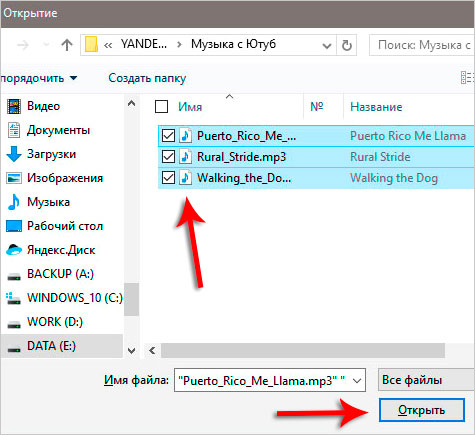
Pričekajmo malo dok se datoteke kopiraju.
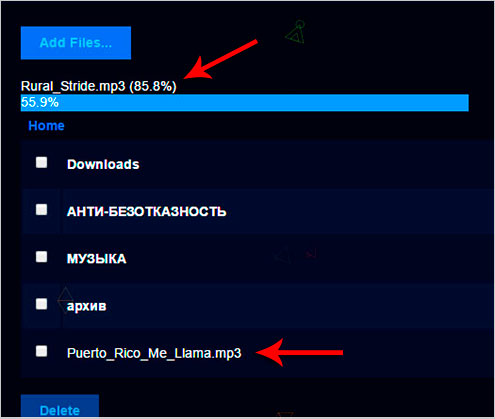
Završna obrada obratite pozornost na pametni telefon. Pjesme koje sam učitao već su prikazane u statusu.
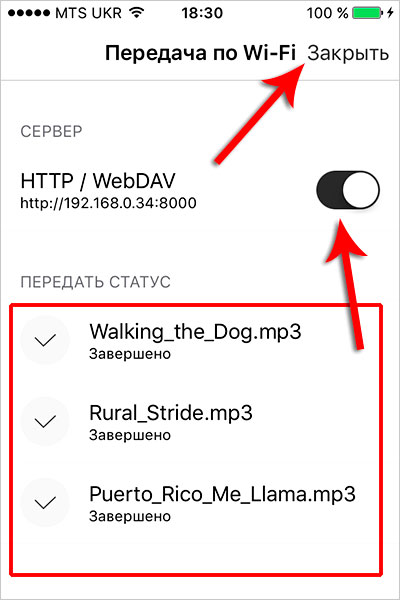
Ako isključim prijenos datoteka i kliknem gumb "Zatvori", vidjet ću upravo prenesene pjesme u samom playeru.
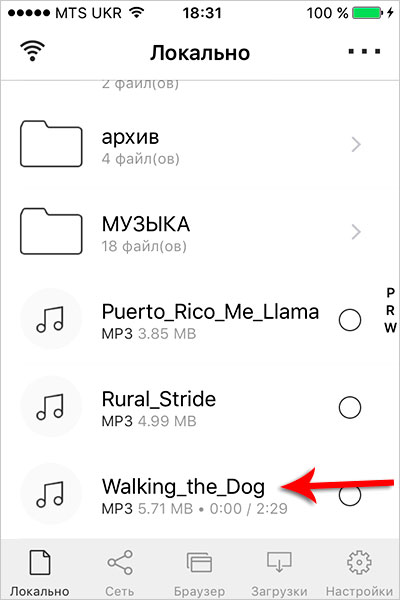
Klikom na bilo koju od njih započet će reprodukcija.
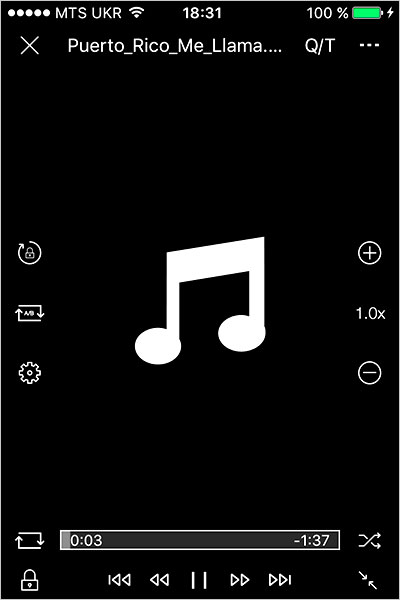
Koristeći ovu aplikaciju, upravljanje reprodukcijom je užitak: možete mijenjati pjesme, premotavati ih unatrag i podešavati glasnoću povlačenjem lijevo, desno, gore i dolje. I kao što se sjećamo u slučaju preuzimanje glazbe na iPhone Korištenjem aplikacije Yandex Disk to se nije moglo učiniti.
nPlayer ima samo jedan nedostatak– trebate kupiti aplikaciju, ili je preuzeti i pronaći način da je instalirate na svoj iPhone. ![]() Ali, nažalost, koliko ja znam, danas ga je besplatno instalirati plaćena aplikacija, nema bjekstva iz zatvora nemoguće(Tamo je Besplatna verzija)!
Ali, nažalost, koliko ja znam, danas ga je besplatno instalirati plaćena aplikacija, nema bjekstva iz zatvora nemoguće(Tamo je Besplatna verzija)!
Pa, prijatelji, ovo su metode koje danas možete koristiti za preuzimanje glazbe na svoj iPhone. Postoje, naravno, mnoge alternative. Na primjer, možete koristiti ne, ali ili umjesto nPlayer playera pronaći manje funkcionalnu, ali besplatnu aplikaciju.
Pišite u komentarima, koji su načini preuzimanja glazbe naiPhonekoristite, ili ih još ne koristite, ali biste htjeli da vam kažem o njima.
To je sve, hvala na pažnji.
Ako ste kupili iPhone, onda vjerojatno želite iskoristiti sve funkcije svog uređaja. Ali prema zadanim postavkama proizvođač vam ne daje opsežnu audio zbirku na vašem telefonu - na uređaju praktički nema glazbe. Postavlja se pitanje - kako preuzeti glazbu na iPhone. Odgovor je jednostavan – putem iTunesa, putem aplikacije trećih strana ili pomoću sustava za pohranu datoteka poput DropBoxa.
Malo teorije
Neki korisnici početnici Apple uređaja imaju problema nakon iPhone kupnje ili iPod-i povezani sa zatvaranjem operacijski sustav iOS kao takav. iOS nema sustav datoteka dostupan korisniku.
Nećete moći preuzimati glazbu na svoj iPhone ako ga povežete kao flash pogon s računalom. Računalo neće prepoznati vaš uređaj kao flash pogon i neće omogućiti pristup internim mapama.
Zatvorena priroda iOS operativnog sustava štiti vas od virusa i omogućuje razvojnim programerima mobilnih aplikacija zaradu od izrade programa. iPhone s instaliranom mlađom verzijom iOS verzija, možete ga hakirati - napraviti jailBreak.
Nakon hakiranja i flashanja, moći ćete preuzeti bilo koju glazbu na uređaj, čak i putem USB-a, ali mogu se pojaviti neki kvarovi. Stoga se ne preporučuje jailbreaking samo za preuzimanje audio datoteka na vaš uređaj putem USB-a. Bolje je koristiti jednostavnije i provjerenije službene metode preuzimanja glazbe na iPhone.
Metoda broj 1. Preuzmite glazbu na iPhone putem iTunes.
Trebat će vam iTunes. iTunes je glavni program za rad s vašim telefonom. preuzimanje datoteka ovaj softver svibanj sa službena stranica aplikacije putem poveznice Download iTunes
Zatim morate instalirati iTunes.
Koraci za preuzimanje glazbe putem iTunesa
- Pokrenite iTunes i povežite svoj uređaj s njim.
- Zatim trebate kliknuti na izbornik "Prikaz - Prikaži bočni izbornik"
- Zatim morate pronaći uređaj i kliknuti na karticu glazbe.
- Korištenje Drag I Ispusti premjestite glazbenu mapu na desnu ploču i kliknite sinkroniziraj.
Zatim pokrenite Apple glazbenu aplikaciju na svom iPhoneu i sve preuzete pjesme pojavit će se na vašem uređaju.
Aplikacija Apple Music dostupna je na svakom uređaju i ima ikonu prikazanu na slici. 
U njemu možete kreirati popise pjesama i slušati glazbu u pozadini.
Evo kratkog videa o tome kako učitati svoju knjižnicu putem iTunesa
profesionalci ovu metodu preuzimanje audio zapisa
- Preuzimanje glazbe putem iTunesa službena je metoda koju preporučuje Apple. Program je potpuno besplatan i redovito se ažurira. Broj grešaka je minimalan.
- Preuzeta glazba svirat će u pozadini čak i ako zaključate uređaj i minimizirate aplikaciju
- Pjesme možete slušati bez interneta, s vama su u svakoj situaciji
- Možete koristiti sve značajke aplikacije Apple Music
- Metoda radi na Windowsima i Macu
Nedostaci ove metode
- Morat ćete sami potražiti glazbu i pjesme i preuzeti ih
- Veličina medijske biblioteke ograničena je memorijom vašeg uređaja. Ako imate malo memorije, morat ćete sa sobom nositi ograničen broj pjesama.
- Ako nemate računalo u blizini, nećete moći koristiti ovu metodu.
- Ograničeni popis formata koje iTunes razumije je mp3 s bitrateom do 320 Kb/s, MP3 VBR, AAC, WAV, Audible. Za ostalo ćete morati potražiti pretvarač
Preuzimanje putem iTunesa je najlakši način za preuzimanje velikog broja glazbenih datoteka na vaš uređaj. Ako želite premjestiti audioteku na svoj telefon, trebali biste koristiti ovu metodu
Metoda broj 2. Prijenos audio datoteka putem DropBoxa
Dropbox je pohrana datoteka različitih formata. Veličina besplatno skladištenje Dropbox u početku sadrži nekoliko GB, ali se može povećati na 18 GB ako pozovete prijatelje. Općenito, dovoljno za velika količina glazba, muzika. Dropbox ima mogućnost reproduciranja glazbe, ali ne postoji način da se skupi u playliste itd.
Međutim, DropBox je praktičan jer možete prenijeti glazbu u pohranu kada je nemate pri ruci. osobno računalo s iTunesa.
Korak po korak vodič za isporuku glazbe:
- Najprije se trebate registrirati u dropbox putem poveznice
- Nakon registracije preuzimanje mobilna aplikacija za iPhone DropBox i prijavite se
- Ako vam je računalo pri ruci, preuzmite Dropbox na svoje računalo, prijavite se tamo, stvorite mape i tamo stavite svu svoju glazbu - samo kliknite kopiraj zalijepi iz bilo koje mape u mapu Dropbox
- Pričekajte sinkronizaciju dok se glazba učitava u pohranu datoteka
- Pokrenite mobilnu aplikaciju Dropbox na svom uređaju. Nakon ažuriranja vidjet ćete popis svojih datoteka. Ako želite da se glazba reproducira bez interneta, morate kliknuti strelicu pored bilo koje datoteke i odabrati “Access to auto” iz izbornika u desnom kutu. način rada"
Evo kako to izgleda na iPadu: 
Izvanmrežni način rada uključuje preuzimanje datoteke na uređaj. Tragovi će vam biti dostupni čak i kada nema interneta
Ako nemate računalo pri ruci. Metoda koja stvarno djeluje
Za i protiv preuzimanja putem Dropboxa
Prednosti pohranjivanja glazbe na Dropbox
- Puno više prostora nego na iPhoneu.
- Možete fizički dodavati i uklanjati pjesme, organizirati datoteke i mape
- Glazba svira u pozadini
- Glazbu možete preuzimati s bilo kojeg mjesta izravno sa svog telefona. Nije potrebno računalo.
- Vaša glazba je uvijek s vama. Samo trebate preuzeti Dropbox i prijaviti se
Nedostaci Dropboxa
- Ne možete organizirati popise za reprodukciju
- Ne baš dobro sučelje za reprodukciju glazbenih datoteka
- Nema meta opisa pjesme - naziv pjesme, izvođač
- Morat ćete se ručno prebacivati između zapisa. Pjesme se neće automatski reproducirati
- Morate zapamtiti lozinke i što je gdje. Nećete moći pronaći glazbu po izvođaču.
Metoda br. 3. Preuzmite glazbu koristeći različite glazbene usluge i aplikacije
Prva je ruska usluga Yandex Music. Možete potpuno besplatno preuzimati glazbu na svoj iPhone, organizirati popise za reprodukciju, slušati radio i još mnogo toga:
Yandex glazbena aplikacija za iPhone/iPad
Drugi način je korištenje brendirane usluge Apple iTunes Spremajte i kupujte glazbu. Automatski će se pojaviti na vašem uređaju. Međutim, ako izbrišete kupljene pjesme, u nekim ćete ih slučajevima morati kupiti za novac.Pročitajte također:.
Usluga Yandex Music slična je usluzi Apple Music. Postoji mnogo pjesama ruskih i stranih izvođača, prikladan sustav pretraživanje i reprodukcija pjesama. Aplikacija prirodno reproducira glazbu u pozadini i omogućuje vam da preuzmete bilo koju pjesmu na svoj uređaj za slušanje čak iu načinu rada u zrakoplovu
Plaćene aplikacije za preuzimanje glazbe
Ne morate koristiti gore navedena sredstva, ali učinite to na jednostavniji način.
Postoji takva usluga - Zaitsev br. Na njemu možete pronaći bilo koju glazbu.
Ovu glazbu moguće je preuzeti i putem iPhone i iPad aplikacije – SoundCloud.
Mnogi ljudi razmišljaju o tome kako besplatno preuzeti glazbu na iPhone. U ovom slučaju nema jasnog odgovora. Uostalom, postoji nekoliko opcija za razvoj događaja. I svatko za sebe bira što će raditi. Ispod su sve poznate metode za preuzimanje melodija zvona na Apple telefone i tablete.
Metode
Koje se opcije za razvoj događaja odvijaju? Stvar je u tome da glazbu na iPhone 5S, kao i na svaki drugi Apple uređaj, možete besplatno preuzeti na nekoliko načina.
Naime:
- preko iTunes-a;
- izravno s interneta;
- pomoću posebna primjena za iPhone;
- preko iToolsa.
Direktno skidanje
Kako besplatno preuzeti glazbu na iPhone? Neki ljudi preporučuju korištenje izravnih veza za preuzimanje pjesama. U ovom slučaju, preuzimanje pjesama događa se na potpuno isti način kao u slučaju korištenja osobnog računala.
Drugim riječima, trebate:
- Pronađite željenu pjesmu i poveznicu za preuzimanje u svom pregledniku.
- Pritisnite odgovarajući gumb.
- Pričekajte da se operacija završi.
Ovo nije najviše Najbolja odluka za iPhone. Staze učitane na ovaj način možda neće ispravno raditi.
iTunes i glazba
Ako zamislite proces korak po korak, izgledat će otprilike ovako:
- Inicijalizirati Najnovija verzija"iTunes". U svakom slučaju, aplikacija mora biti novija od verzije 12.
- Preuzmite potrebne melodije zvona na svoje računalo.
- Otvorite program i odaberite "Datoteka" - "Dodaj u biblioteku". Prvo se morate prijaviti u sustav. Ovdje Apple ID dolazi u pomoć.
- Odredite put do unaprijed učitanih melodija zvona.
- Kliknite na gumb "Otvori".
- Pomoću USB kabela povežite svoj iPhone s računalom.
- Otvorite odjeljak "Općenito". Ponekad se naziva "Pregled". Pojavljuje se na lijevoj strani programa nakon sinkronizacije uređaja.
- Idite na blok "Opcije" i tamo odaberite stavku "Ručna obrada glazbe i videa".
- Odaberite "Music" u "iTunes" izborniku.
- Kliknite redak "Sinkroniziraj".
- Označite procesne parametre. Naime, koje pjesme je potrebno kopirati. Bolje je odabrati "Entire Media Library".
iTools
Kako možete besplatno preuzeti glazbu na svoj iPhone? Sljedeći trik je korištenje programa pod nazivom "iTools". Donekle podsjeća na iTunes. 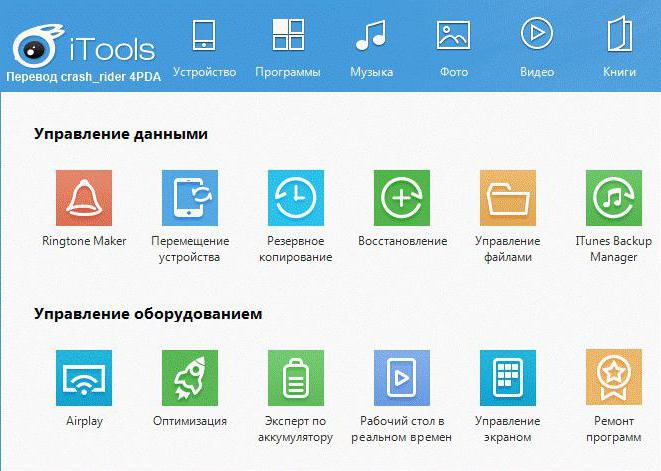
Vodič za učitavanje melodija u ovom slučaju izgleda ovako:
- Spojite iPhone na računalo. Na primjer, putem USB kabela.
- Instalirajte i pokrenite iTools.
- Preuzmite glazbu na računalo s bilo kojeg mjesta.
- Prijavite se na “iTools” i otvorite odjeljak “Mediji” - “Glazba”.
- Pomoću kursora pomaknite sve željene zapise u polje koje se pojavi.
- Potvrdite operaciju.
Svi! Nakon premještanja glazbe u izbornik iTools, pjesme će završiti na iPhoneu. Nema dodatne sinkronizacije! Ovo štedi mnogo vremena.
aplikacija za iPhone
Kako besplatno preuzeti glazbu na iPhone? Zadnje rješenje je preuzimanje SoundClouda. Ova vam aplikacija pomaže slušati omiljene pjesme s Apple uređaja i preuzimati ih na svoj uređaj.
Nakon instalacije programa potrebno je pronaći melodiju i kliknuti na gumb sa strelicom koja ulazi u kvadrat. Ovo je gumb "Preuzmi". Najprije se morate spojiti na internet. U suprotnom, preuzimanje neće biti moguće.
Na sličan način možete koristiti i druge playere za iPhone koji podržavaju preuzimanje pjesama - iDownLoader Pro, Free Music Download i tako dalje.
